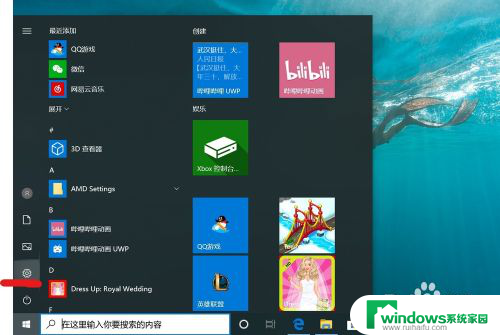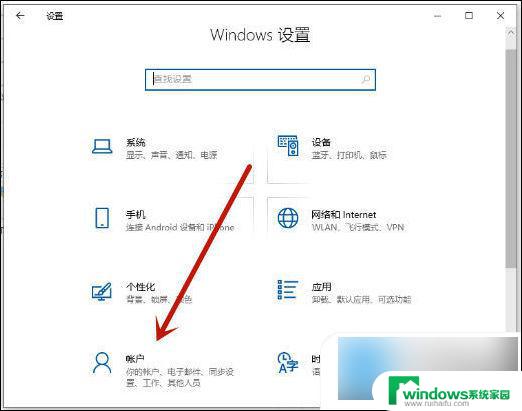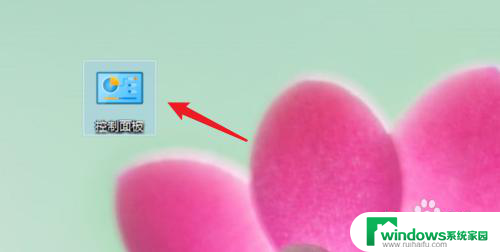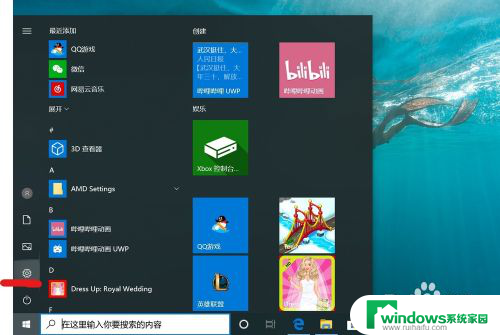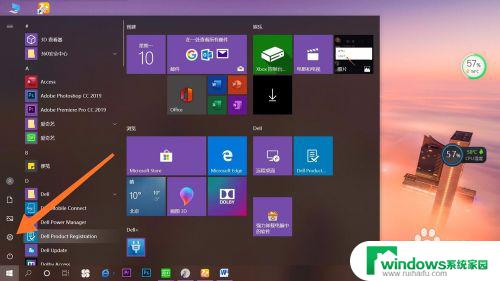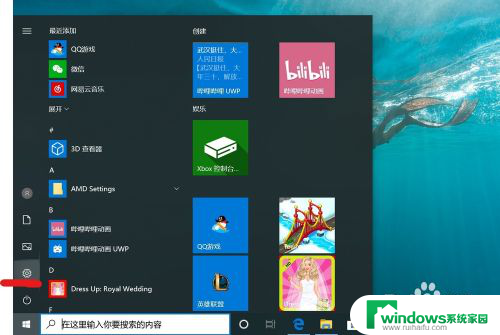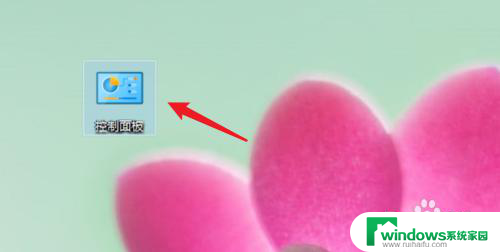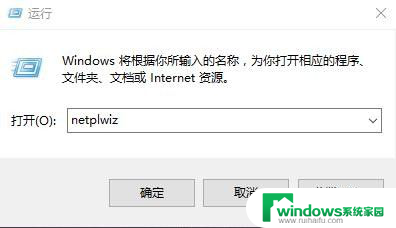怎样删除电脑开机密码win10系统 win10怎样取消开机密码验证
在使用Windows 10系统的过程中,有时候我们可能会忘记开机密码或者觉得繁琐输入密码进行验证,如何删除电脑开机密码或取消开机密码验证呢?今天我们就来讨论一下win10系统下如何简单地取消或删除开机密码验证的方法。让我们一起来看看吧!
操作方法:
1.鼠标右键点击电脑左下方的win10图标,弹出下拉菜单,在下拉菜单里找到【运行】功能选项,如下图所示。
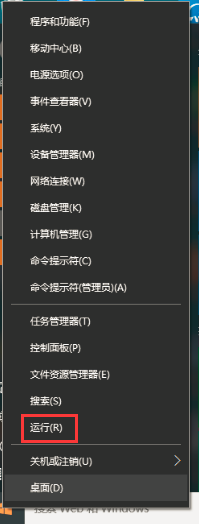
2.点击下拉菜单里的【运行】功能选项,弹出win10系统的运行窗口,如下图所示。
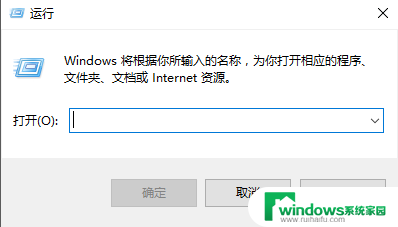
3.在运行窗口里输入netplwiz命令,然后点击【确定】按钮。进入win10系统用户账户管理界面,如下图所示。
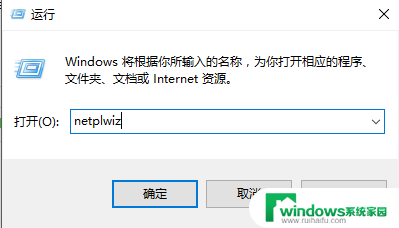
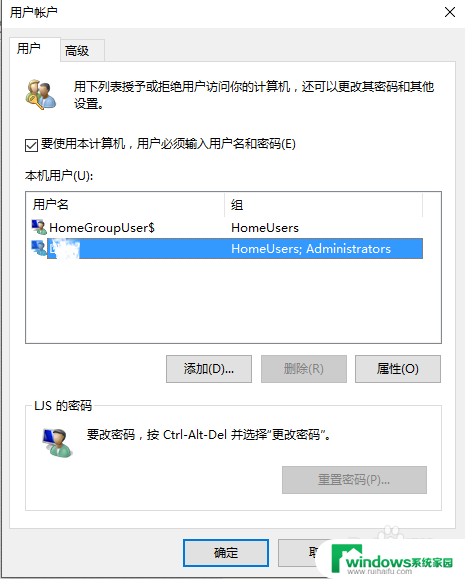
4.取消勾选【要使用本计算机,用户必须输入用户名和密码】选项,如下图所示。
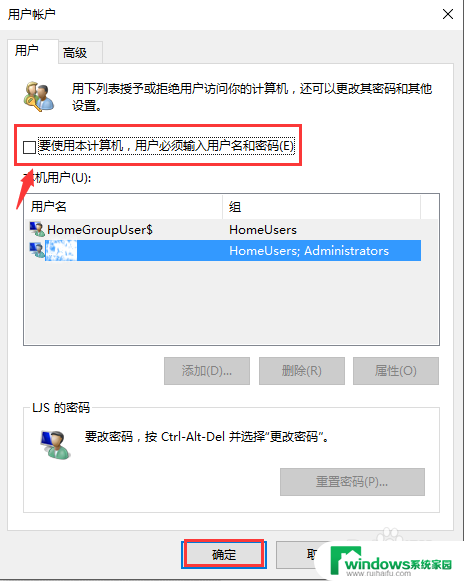
5.接下来点击【确定】按钮,弹出自动登陆窗口。通过该窗口可以指定一个自动登陆的用户,无需输入用户名和密码即可登录,如下图所示。
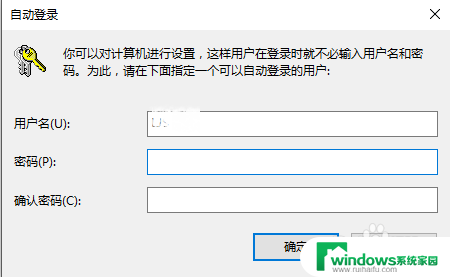
6.指定账户之后,输入该账号的用户名和密码。然后关机重启,电脑会自动记录该用户名和密码,并自动跳过手动输入密码过程,直接进入开机界面。
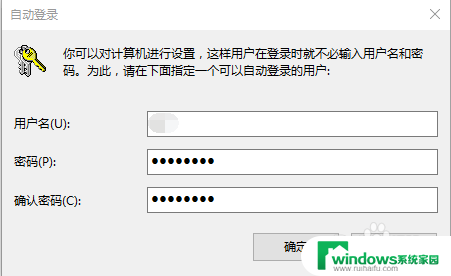
以上就是如何删除电脑开机密码win10系统的全部内容,如果你遇到了这个问题,可以根据我的方法来解决,希望对大家有所帮助。